怎么批量转换heic?
2021-03-09 18:06:12
转易侠HEIC转换器支持批量转换图片格式,大量heic格式图片需要转换格式,使用软件可做到一键转换,转换速度也非常快。一起来看看如何批量转换图片格式~
一、批量转换和单独转换的区别就在于添加图片的数量不同,先给大家介绍几种添加图片的方法。
1.点击按钮添加图片
(1)点击下图所示“+”图标或“添加文件”按钮,点击两个按钮都会弹出文件夹。
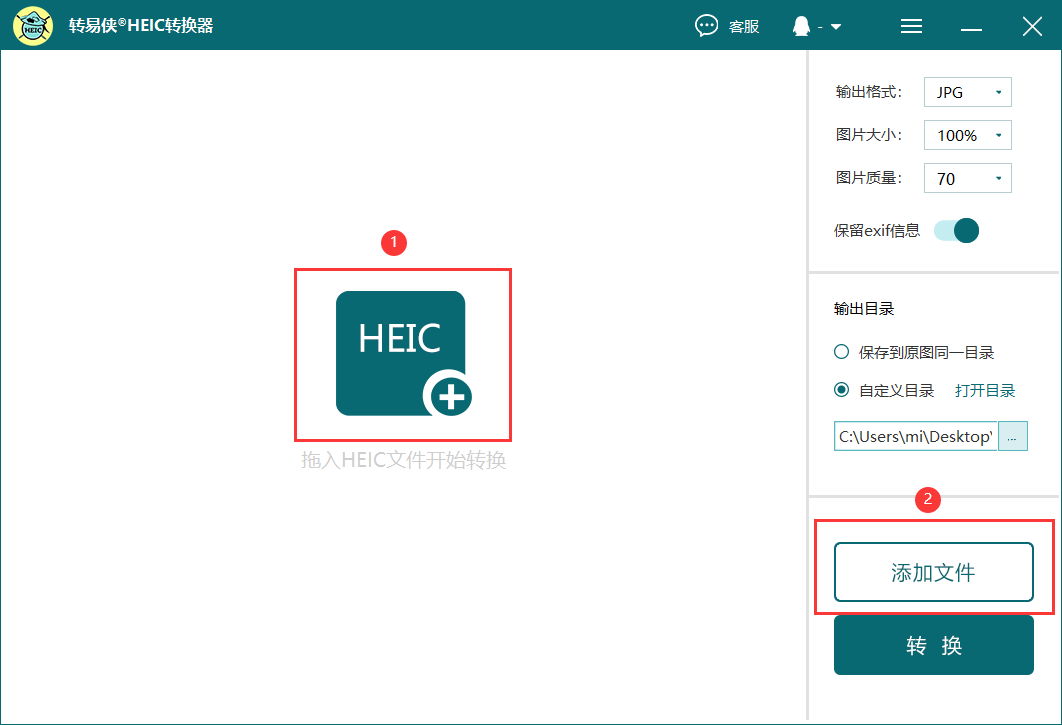
(2)在文件夹里找到需要转换格式的图片并选中,点击“打开”按钮,即成功添加图片。可重复此操作添加多个文件夹中的heic图片。
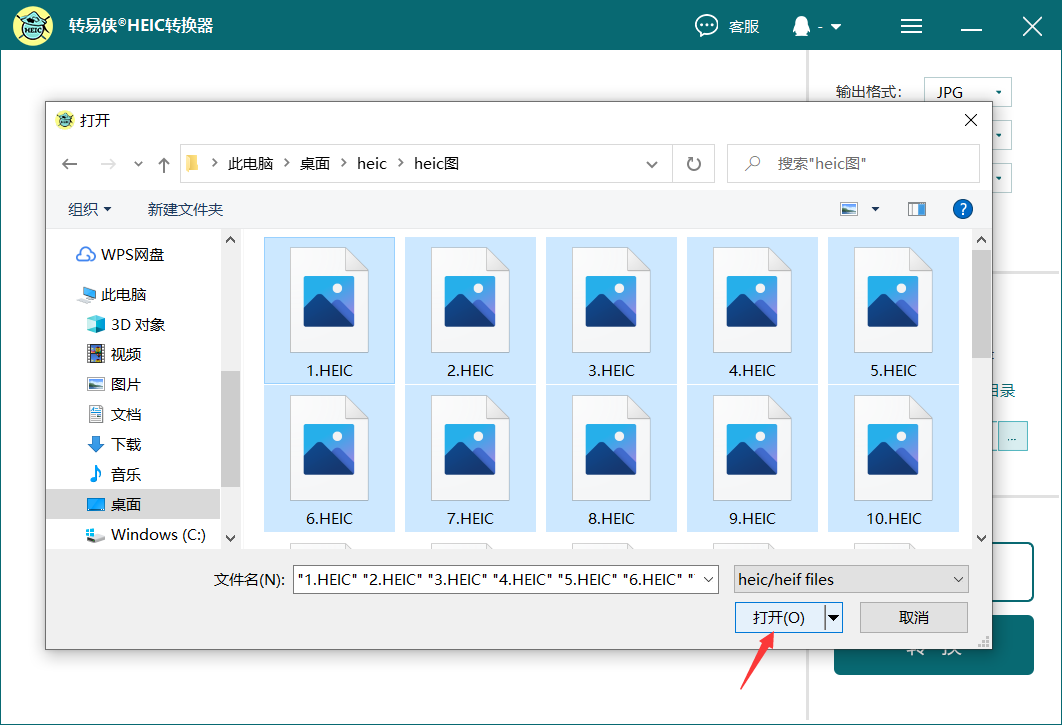
2.直接拖入图片
(1)将需要转换格式的图片直接拖入到软件界面的空白处,即可成功添加。
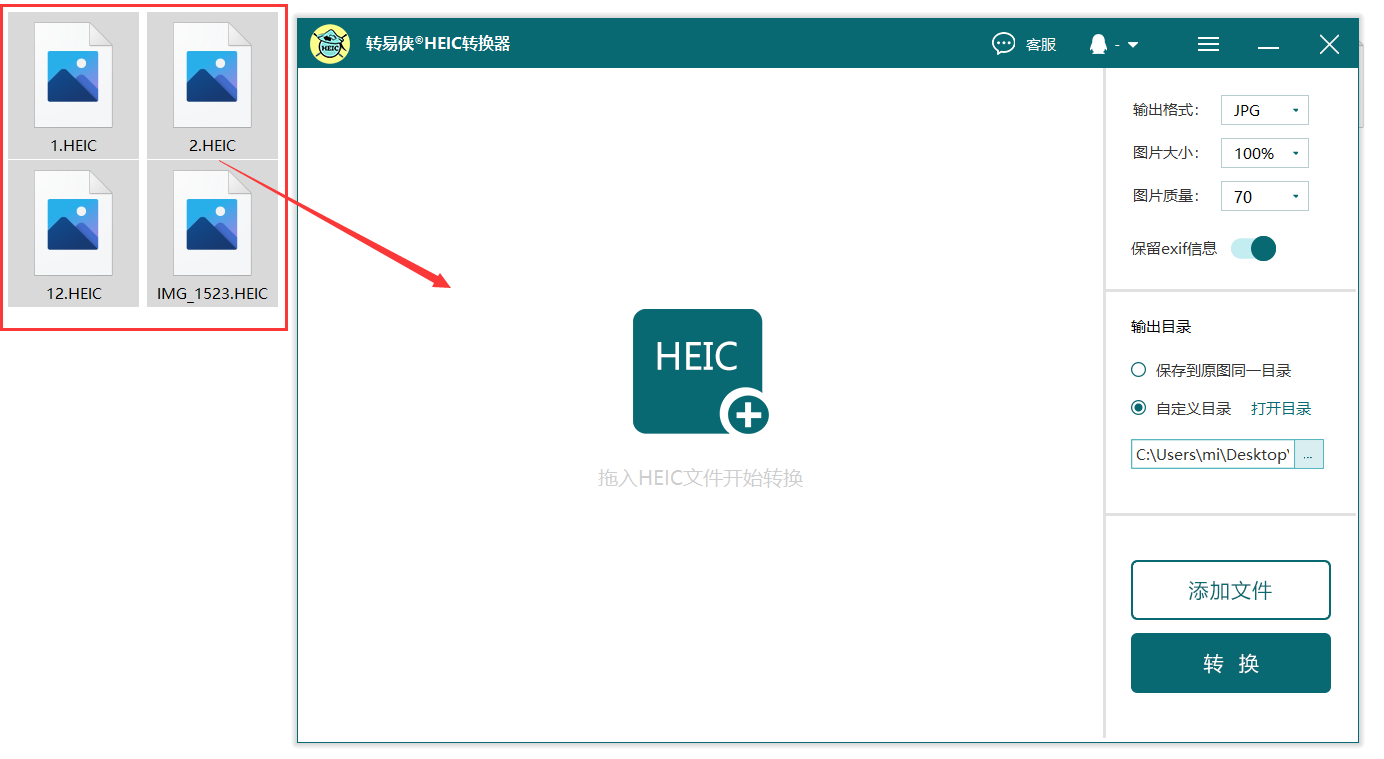
(2)添加成功后,可重复拖入操作或点击“添加文件”按钮,再次添加图片。
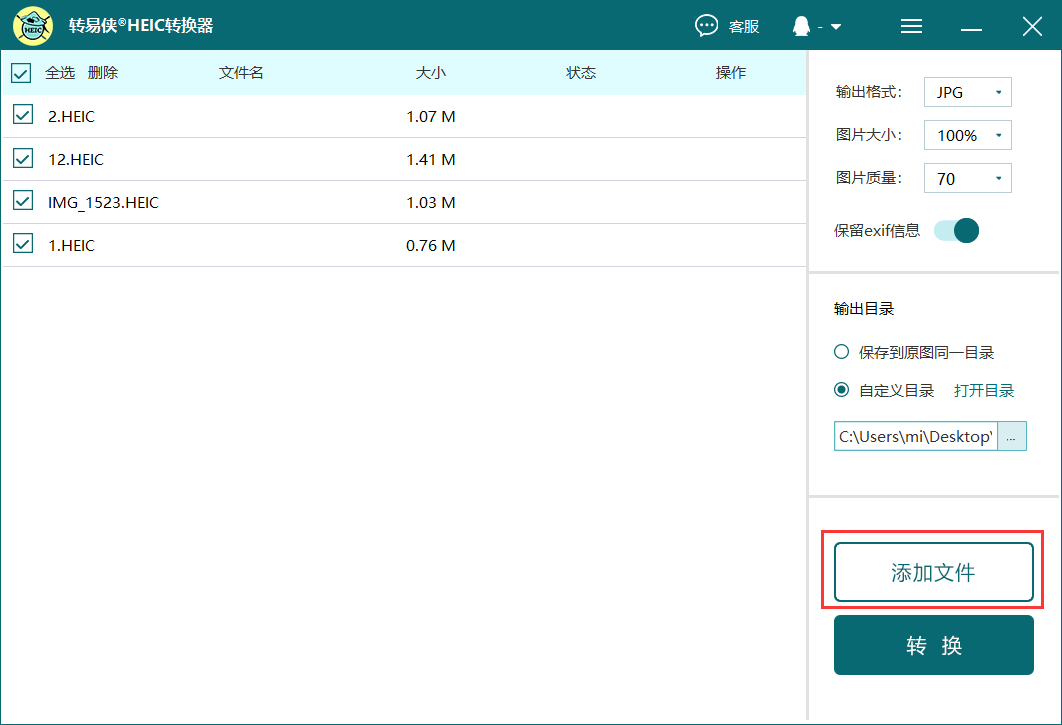
二、图片添加成功后,选择图片输出参数和保存路径,接着点击“转换按钮”,开始转换。
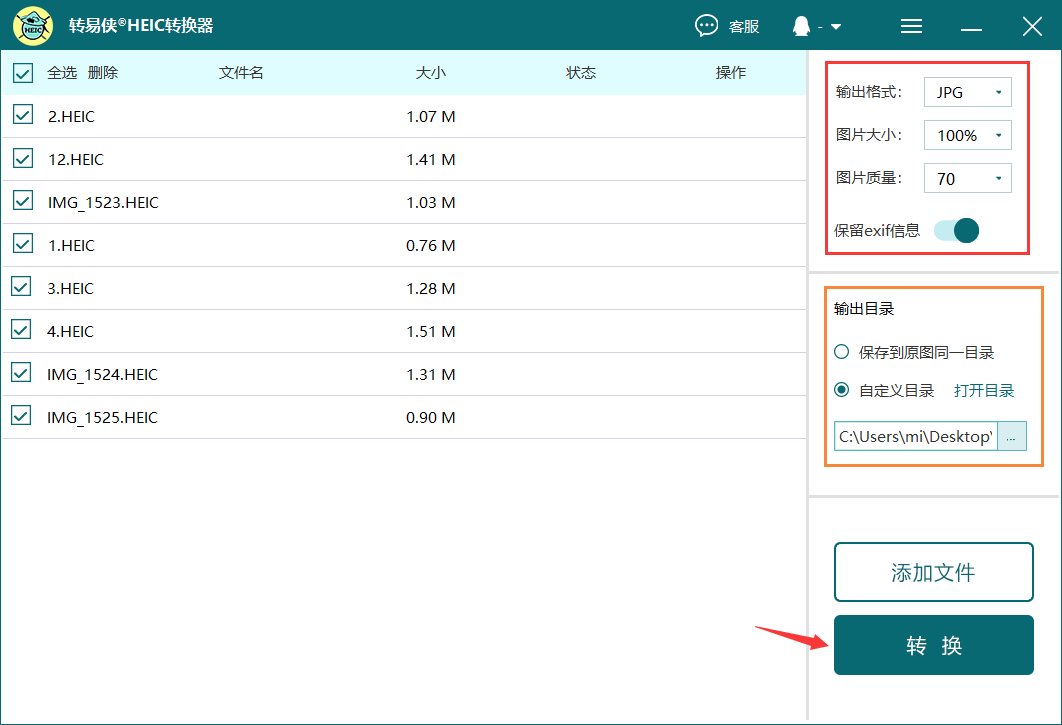
三、转换完成,可在弹出的文件夹中找到批量转换成功的图片。
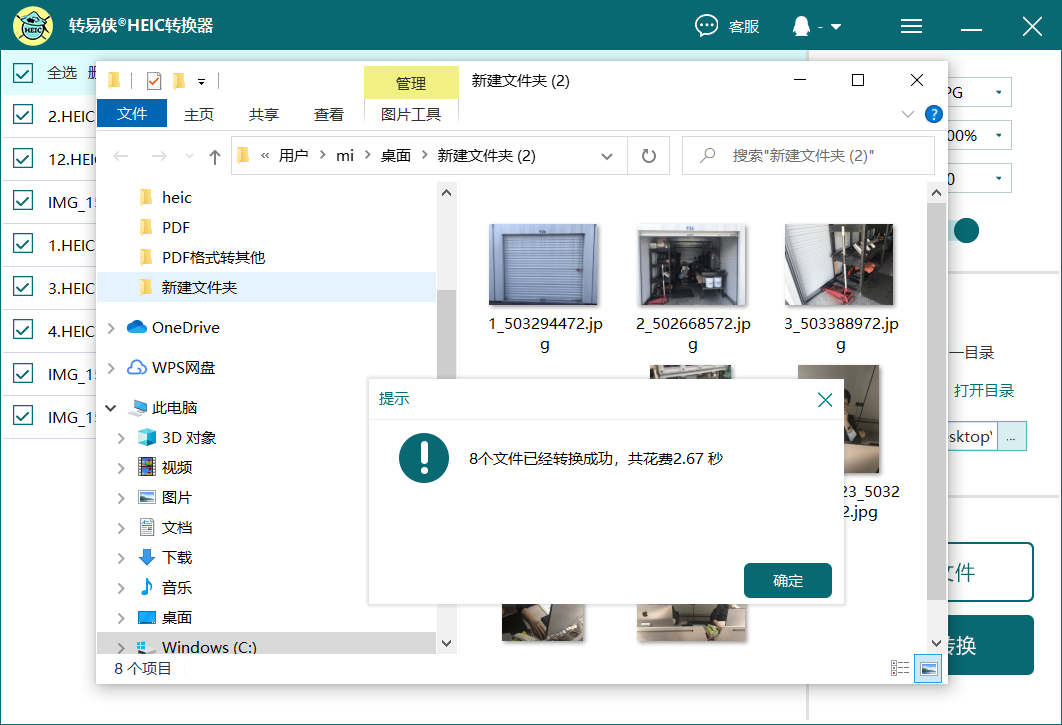
批量转换功能不仅高效且操作简单,快下载软件转换heic格式图片吧~


